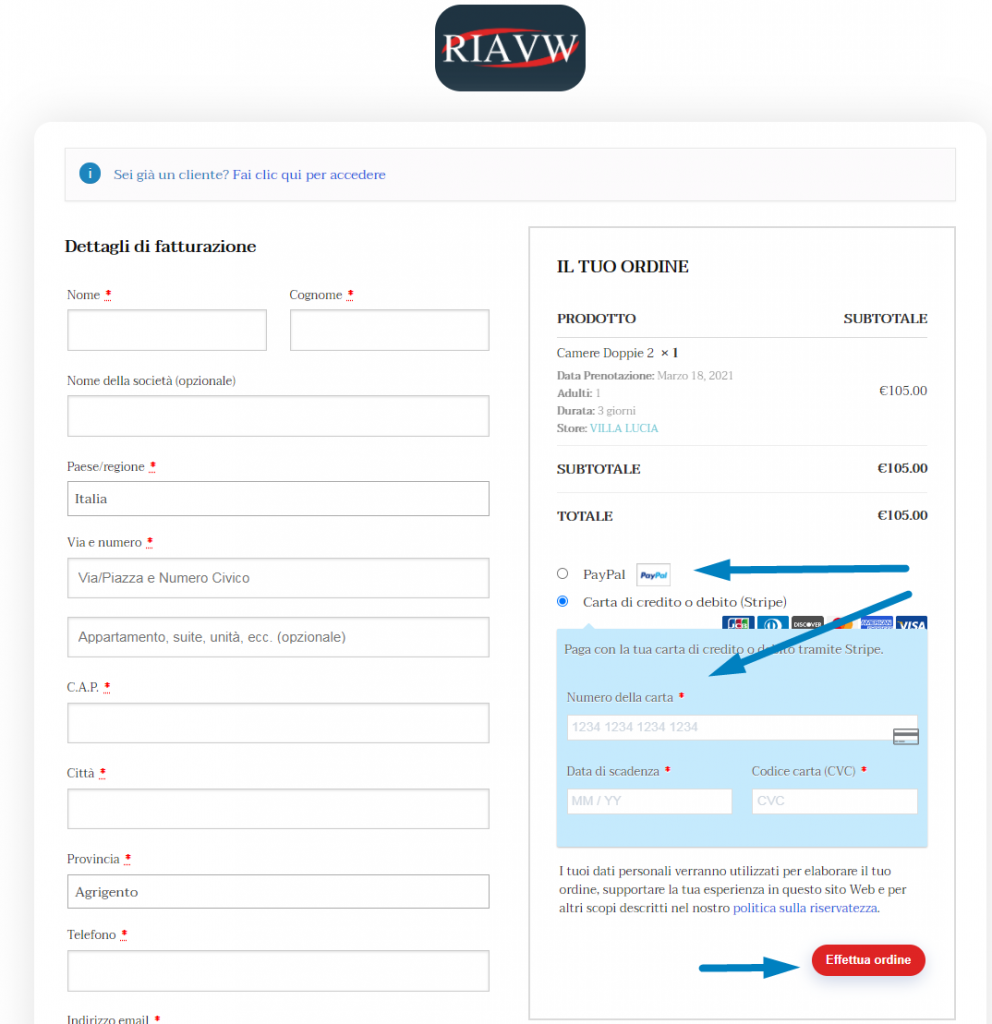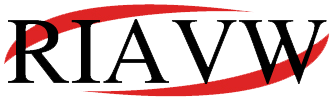Come aggiungere un prodotto con diverse opzioni
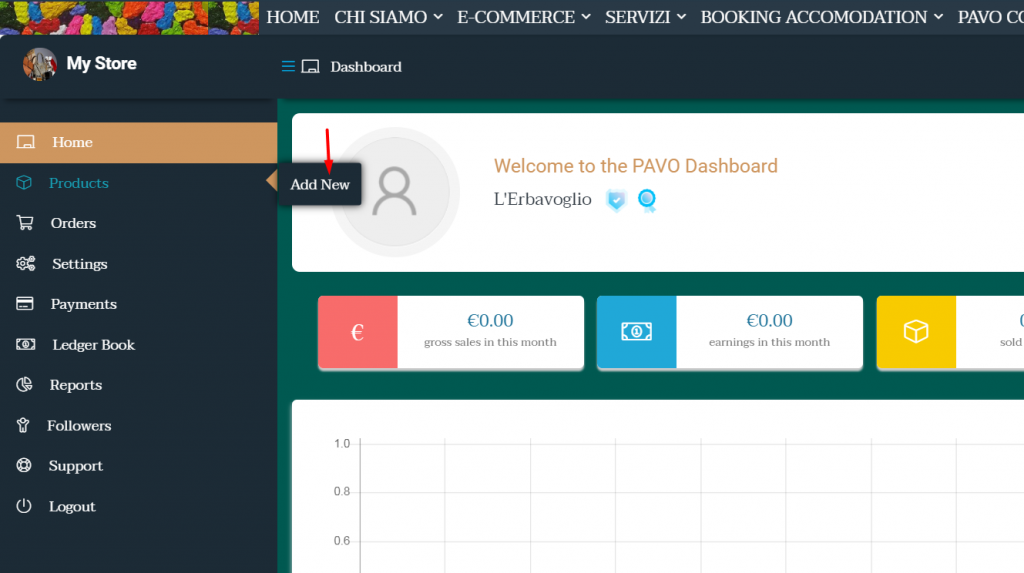
Questo tutorial ti spiega come creare un booking con diverse opzioni come “adulti “, “giorni” o “ bambini ” che potrebbe anche richiedere prezzi diversi. Quindi la prima cosa da fare è fare clic sulla scheda “ Prodotti ” e quindi su “Aggiungi nuovo” prodotto.
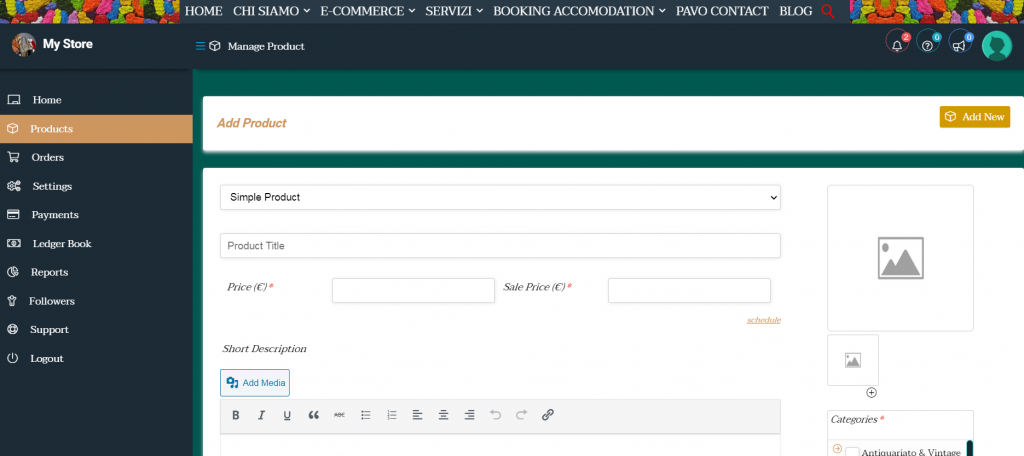
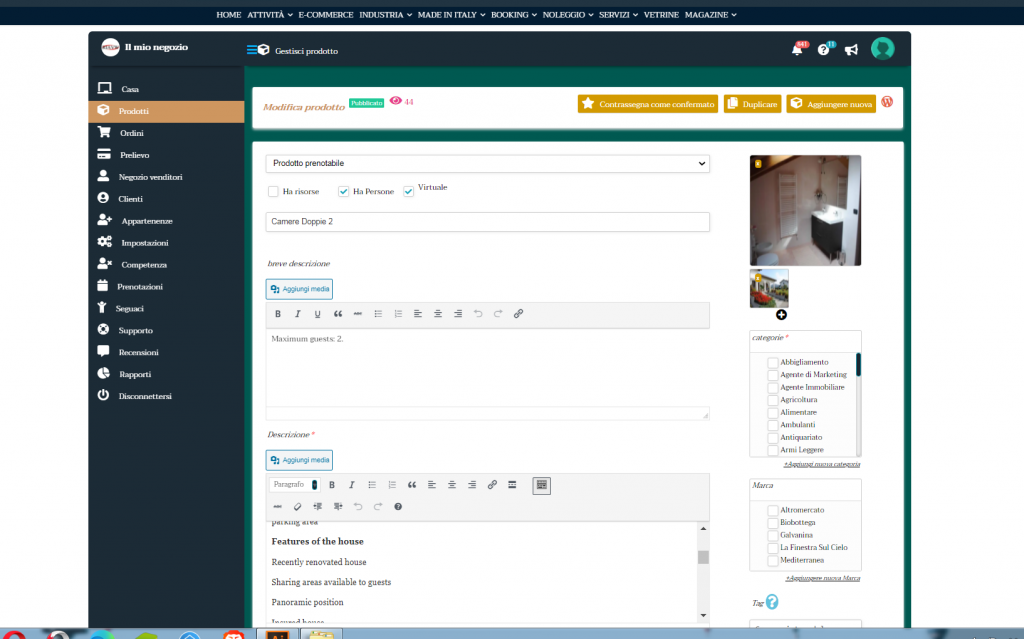
Ora è così che apparirà per prima cosa, quello che devi fare è fare clic sulla prima scheda dove dice “Prodotto semplice” e cambiarlo in “Prodotto prenotabile” proprio come l’immagine di esempio qui sotto.
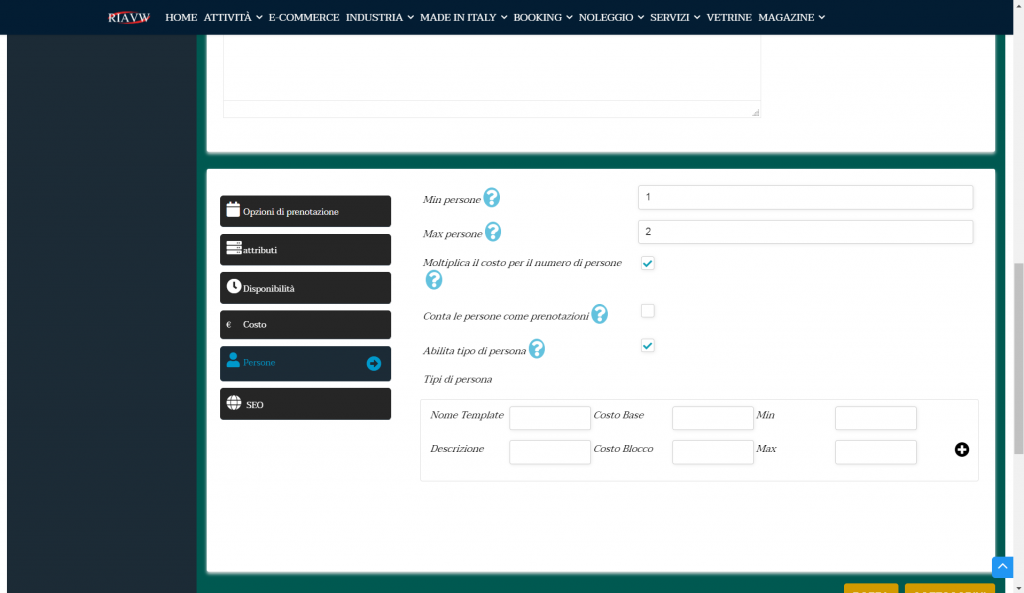
Quindi puoi scorrere verso il basso e andare alle altre 3 schede che sono: Spazio pubblicitario , Attributi e Varianti . Nella scheda Inventario aggiungerai la quantità (numero di prodotti) che hai a disposizione. Nella scheda Attributi aggiungerai tutte le opzioni richieste per il tuo prodotto che in questo caso sto aggiungendo il tipo di servizi e camera.
Nella sezione dei valori aggiungi tutto il tipo di “persone” che hai. Lo stesso vale per il tipo “Numeri” . Se desideri aggiungere un’altra opzione, fai clic su “AGGIUNGI” sotto gli attributi.
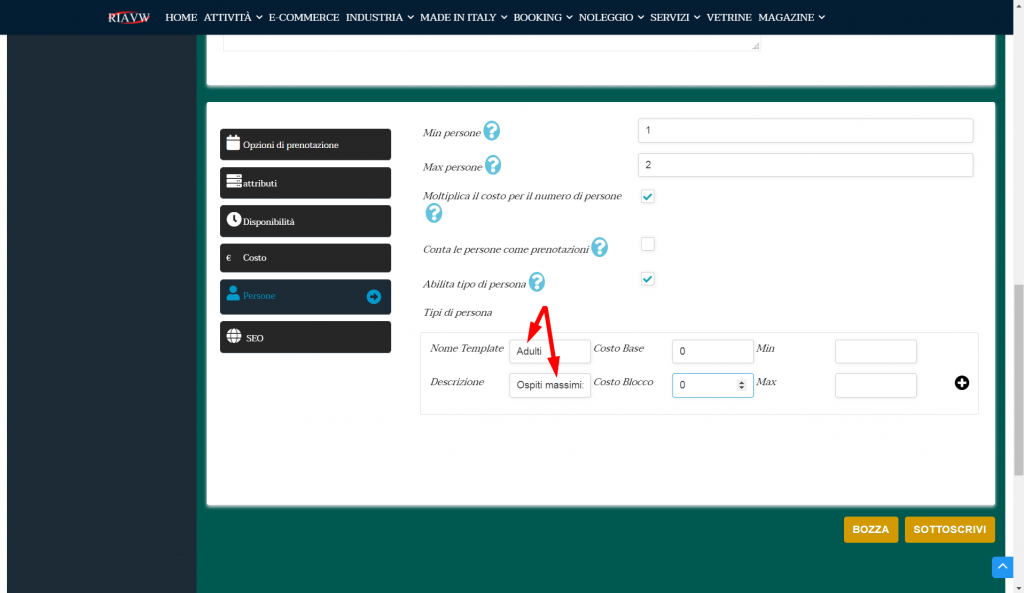
Dopo aver terminato con la sezione Attributi, vai a “Prenotabile” .
Qui aggiungerai le immagini dei prodotti che dipendono dagli attributi che il cliente sceglie. Nel mio caso le immagini delle mie magliette cambiano solo in base ai suoi giorni. Il calendario non conta per giorni.
Quindi per questo aggiungerò il blocco come mostrato nell’immagine che cambia le date delle prenotazione “Camere” . Per ogni blocco che aggiungo avrà il numero di prodotti “calendar” , il prezzo e anche un’immagine. Puoi aggiungere una descrizione se lo desideri.
Quando hai finito fai clic su “Invia” e controlla il tuo prodotto.